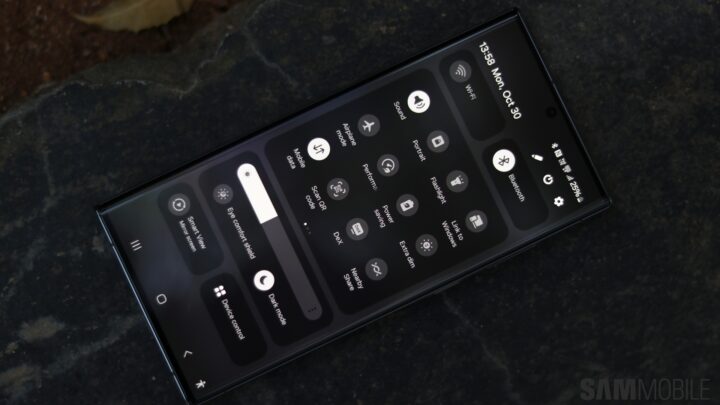Apple lanceerde de iPhone 13 in het VK in de Regent Street-winkel op 24 september 2021 in Londen, Engeland.
Ming Yong | Getty Images
De nieuwste versie van het iPhone-besturingssysteem, iOS 15Het heeft veel nieuwe functies die kunstmatige intelligentie gebruiken om de inhoud in de afbeelding te analyseren.
Hoewel objectherkenning al een tijdje bestaat, Een appel Hij zegt dat de implementatie anders is omdat het op het apparaat plaatsvindt, in plaats van op een cloudserver. Bovendien is het ingebouwd in het besturingssysteem.
Een van de meest gebruikte toepassingen van deze nieuwe technologie is de mogelijkheid om tekst uit een afbeelding te kopiëren en te plakken, zodat gebruikers bijvoorbeeld een foto van een pagina in een boek kunnen maken en die tekst vervolgens in een document kunnen plaatsen of noteer.
Het stelt gebruikers ook in staat om gemakkelijker te bellen of te e-mailen door telefoonnummers en e-mailadressen te herkennen die zijn opgeschreven, zoals een visitekaartje.
Het werkt ook met handgeschreven tekst – een voorbeeld van Apple toen het de functie in juni aankondigde, was het omzetten van whiteboard-krabbels in notities.
Dit is hoe het werkt:
Tekst van een foto kopiëren
- Maak een foto van de tekst die u naar een document wilt kopiëren. In dit voorbeeld gebruiken we een recept uit een kookboek.
- Ga naar de Foto’s-app en selecteer de foto met de tekst die je wilt kopiëren. Deze functie werkt ook vanuit de filmrol in de Camera-app.
- Druk met uw vinger op de tekst die u wilt kopiëren, op dezelfde manier als op een Apple Note of een sms-bericht. Twee punten van het tekstscheidingsteken zouden op de afbeelding moeten verschijnen.
- Breid de tekstselectie-indicatoren uit om alle tekst te bedekken die u wilt kopiëren. Klik op “Kopiëren”.
- Ga naar de tekstverwerker van je keuze, klik op het tekstveld en plak het erin.
Maak een foto van de tekst en plaats deze rechtstreeks in de Notes-app
Live tekst werkt in tekstverwerkers
schermafbeelding
- De nieuwe functie werkt ook direct in een tekstverwerker zoals de Notes-app.
- Tik op het scherm en kies het pictogram in de pop-up dat eruitziet als drie regels tekst in een vierkant vak. Dit is de live tekstcode.
- Het cameravenster verschijnt in de onderste helft van het scherm. Wijs het naar een tekst en het programma zal het automatisch herkennen.
- Apple-software markeert de tekst die het in de toepassing wil invoegen in het afbeeldingsvenster.
- Druk op de blauwe knop Invoegen wanneer het programma het rechtergedeelte van de tekst selecteert.
Scan tekst rechtstreeks vanaf de iPhone-camera
- U kunt tekst ook rechtstreeks vanuit de camera-app op de iPhone scannen.
- Richt de camera op de woorden en als het programma de tekst herkent, wordt het tekstpictogram met drie regels rechtsonder in de zoeker of rechtsboven in de scène weergegeven.
- druk op de knop. Het wordt geel en toont een venster gewijd aan de tekst in de afbeelding.
- U kunt deze tekst in elk document selecteren, kopiëren en plakken.

‘Reader. Furious humble travel enthusiast. Extreme food scientist. Writer. Communicator.’